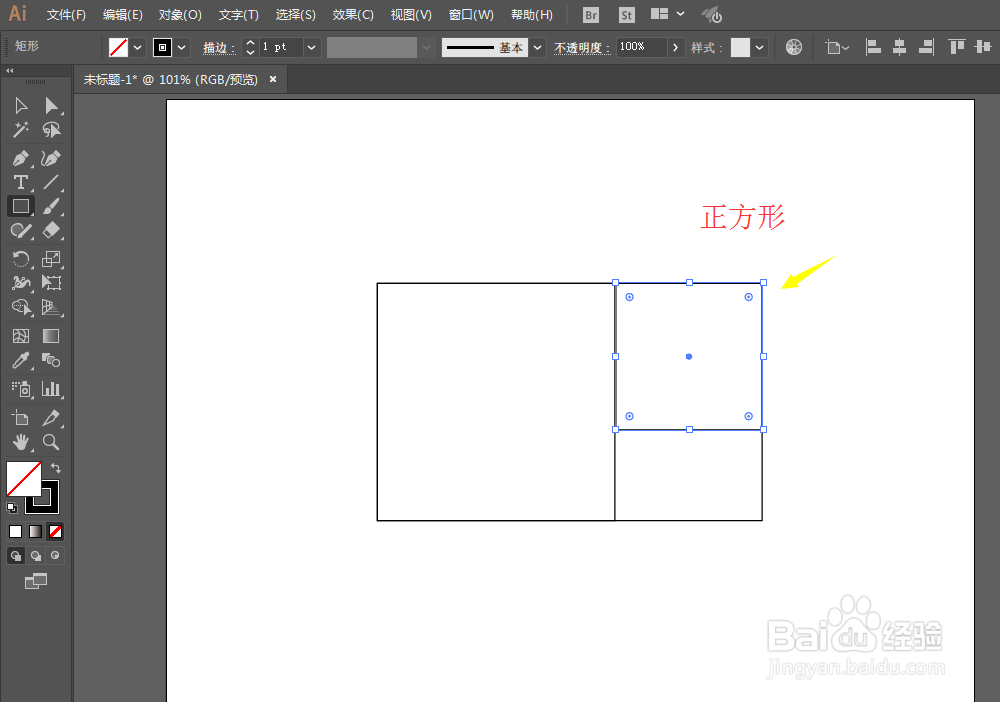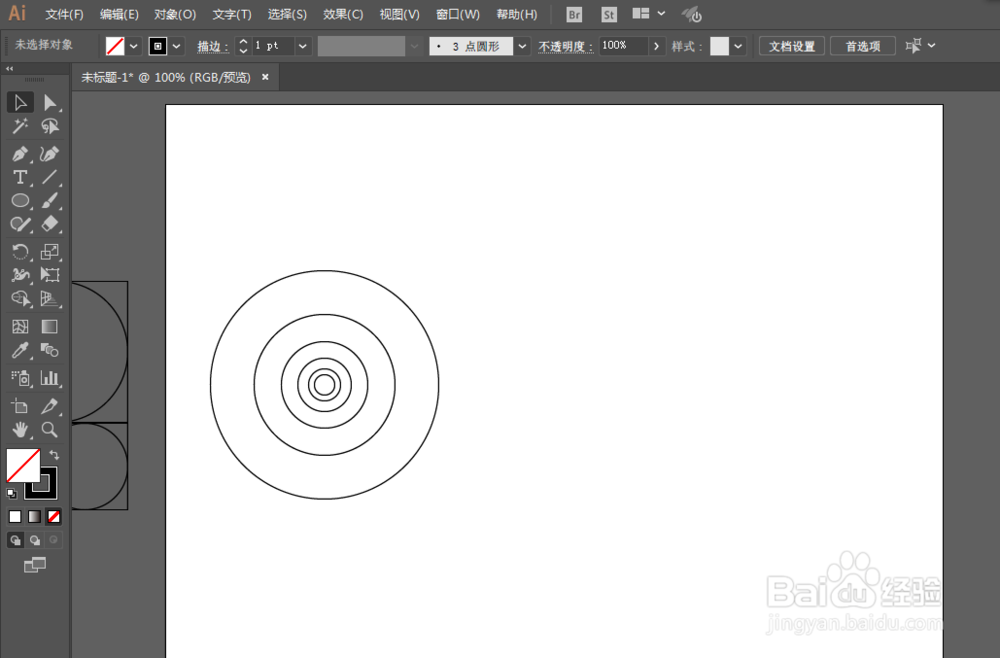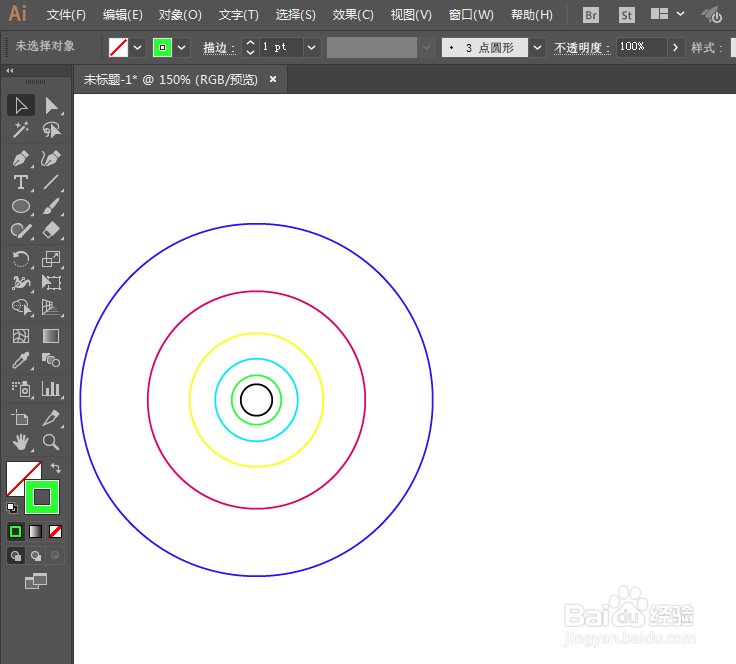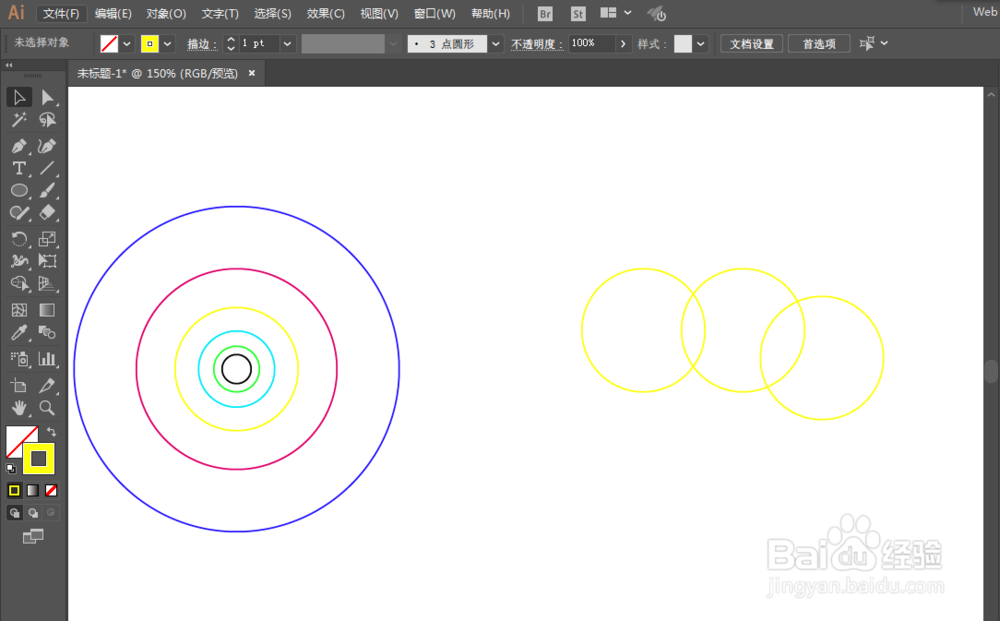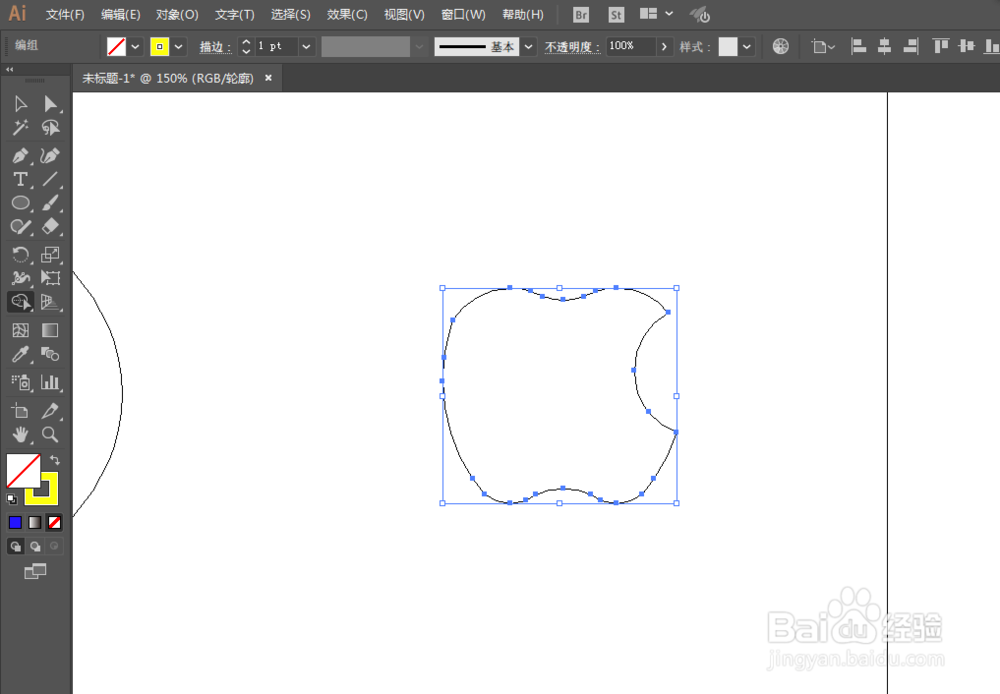用ILLUSTRATOR制作黄金比例苹果LOGO
1、新建一个文件,用矩形工具绘制正方形。
2、复制一份,然后宽度乘以1.618。
3、如图绘制正方形。
4、完成以后对应格子里面绘制圆形。然后去掉所有的方块。
5、居中对齐所有圆形,然后添加描边颜色。
6、复制拖动各种圆形。
7、用形状生成器去掉不要的部分,得到外形。再用两个圆形得到叶子部分。
8、添加一下颜色就得到图形了。
声明:本网站引用、摘录或转载内容仅供网站访问者交流或参考,不代表本站立场,如存在版权或非法内容,请联系站长删除,联系邮箱:site.kefu@qq.com。
阅读量:80
阅读量:43
阅读量:61
阅读量:47
阅读量:59